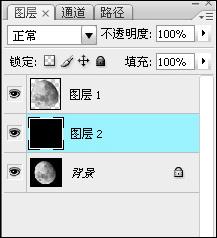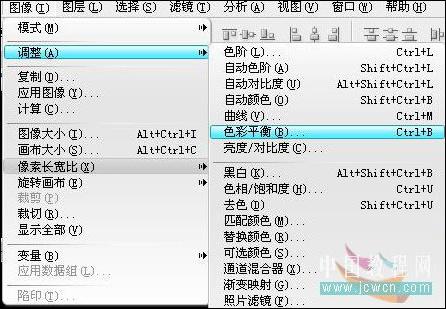Photoshop把冷冷的月亮变成浪漫梦幻效果 |
|
然后,ctrl+shift+I,反选,这样就把月亮选了出来,复制粘贴到新图层(图层1) 。
3.在图层1下面,新建一个“图层2”,填充黑色 。
4.在图层1上,用“图像”-“调整”-“色彩平衡” 。
“色彩平衡”参考数值是 “阴影:-66,+15,+50”,“中间调:-40,+35,+50”,“高光:-13,+23,+75” 。
|
|
技术文章快速查找
|
|
|
相关下载
|
|
|
在线教程导航
|
|
||||||||||||||||||||||||||||||||||||||||||||||||||||||||||||||||||